与 Grafana 集成
概述
本文档介绍如何将 TDengine TSDB 数据源与开源数据可视化系统 Grafana 集成,以实现数据的可视化和监测报警系统的搭建。通过 TDengine TSDB 插件,您可以轻松地将 TDengine TSDB 数据表的数据展示在 Grafana 仪表盘上,且无需进行复杂的开发工作。
前置条件
要让 Grafana 能正常添加 TDengine TSDB 数据源,需要以下几方面的准备工作。
- Grafana 服务已经部署并正常运行。当前 TDengine TSDB 支持 Grafana 7.5 及以上版本,建议使用最新版本。
注意:要确保启动 Grafana 的账号有其安装目录的写权限,否则可能后面无法安装插件。 - TDengine TSDB 集群已经部署并正常运行。
- taosAdapter 已经安装并正常运行。具体细节请参考 taosAdapter 的使用手册
记录以下信息:
- TDengine TSDB 集群 REST API 地址,如:
http://tdengine.local:6041。 - TDengine TSDB 集群认证信息,可使用用户名及密码。
安装 Grafana Plugin 并配置数据源
- 安装脚本
- 命令行工具
- 手动安装
- K8s/Docker 容器
对于使用 Grafana 7.x 版本或使用 Grafana Provisioning 配置的用户,可以在 Grafana 服务器上使用安装脚本自动安装插件即添加数据源 Provisioning 配置文件。
bash -c "$(curl -fsSL \
https://raw.githubusercontent.com/taosdata/grafanaplugin/master/install.sh)" -- \
-a http://localhost:6041 \
-u root \
-p taosdata
安装完毕后,需要重启 Grafana 服务后方可生效。
保存该脚本并执行 ./install.sh --help 可查看详细帮助文档。
使用 grafana-cli 命令行工具 进行插件安装,安装后需要重启 Grafana。
对于 Linux/MacOs,请在终端执行下面命令:
grafana-cli --pluginUrl \
https://www.taosdata.com/assets-download/grafana-plugin/tdengine-datasource.zip \
plugins install tdengine-datasource
# with sudo
sudo -u grafana grafana-cli --pluginUrl \
https://www.taosdata.com/assets-download/grafana-plugin/tdengine-datasource.zip \
plugins install tdengine-datasource
对于 Windows,首先请确保插件安装目录存在(默认是 Grafana 安装目录下 data/plugins), 然后在 Grafana 安装目录的 bin 目录下以管理员账号执行下面的命令:
./grafana-cli.exe --pluginUrl https://www.taosdata.com/assets-download/grafana-plugin/tdengine-datasource.zip plugins install tdengine-datasource
之后,用户可以直接通过 http://localhost:3000 的网址,登录 Grafana 服务器(用户名/密码:admin/admin),通过左侧 Configuration -> Data Sources 可以添加数据源,
点击 Add data source 可进入新增数据源页面,在查询框中输入 TDengine,然后点击 select 选择添加后会进入数据源配置页面,按照默认提示修改相应配置:
- Host:TDengine TSDB 集群中提供 REST 服务的 IP 地址与端口号,默认
http://localhost:6041 - User:TDengine TSDB 用户名。
- Password:TDengine TSDB 用户密码。
点击 Save & Test 进行测试,成功会提示:TDengine Data source is working
下载 tdengine-datasource.zip 文件到本地并解压到 Grafana 插件目录。命令行下载示例如下:
wget https://www.taosdata.com/assets-download/grafana-plugin/tdengine-datasource.zip
以 CentOS 7.2 操作系统为例,将插件包解压到 /var/lib/grafana/plugins 目录下,重新启动 Grafana 即可。
sudo unzip tdengine-datasource.zip -d /var/lib/grafana/plugins/
之后,用户可以直接通过 http://localhost:3000 的网址,登录 Grafana 服务器(用户名/密码:admin/admin),通过左侧 Configuration -> Data Sources 可以添加数据源,
点击 Add data source 可进入新增数据源页面,在查询框中输入 TDengine,然后点击 select 选择添加后会进入数据源配置页面,按照默认提示修改相应配置:
- Host:TDengine TSDB 集群中提供 REST 服务的 IP 地址与端口号,默认
http://localhost:6041 - User:TDengine TSDB 用户名。
- Password:TDengine TSDB 用户密码。
点击 Save & Test 进行测试,成功会提示:TDengine Data source is working
参考 Grafana 容器化安装说明。使用如下命令启动一个容器,并自动安装 TDengine TSDB 插件:
docker run -d \
-p 3000:3000 \
--name=grafana \
-e "GF_INSTALL_PLUGINS=https://www.taosdata.com/assets-download/grafana-plugin/tdengine-datasource.zip;tdengine-datasource" \
grafana/grafana
使用 docker-compose,配置 Grafana Provisioning 自动化配置,体验 TDengine TSDB + Grafana 组合的零配置启动:
-
保存该文件为
tdengine.yml。apiVersion: 1
datasources:
- name: TDengine
type: tdengine-datasource
orgId: 1
url: "$TDENGINE_API"
isDefault: true
secureJsonData:
url: "$TDENGINE_API"
basicAuth: "$TDENGINE_BASIC_AUTH"
version: 1
editable: true -
保存该文件为
docker-compose.yml。version: "3.7"
services:
tdengine:
image: tdengine/tdengine:latest
container_name: tdengine
hostname: tdengine
environment:
TAOS_FQDN: tdengine
MONITOR_FQDN: tdengine
EXPLORER_CLUSTER: http://tdengine:6041
TAOS_KEEPER_TDENGINE_HOST: tdengine
volumes:
- tdengine-data:/var/lib/taos/
ports:
- 6060:6060
grafana:
image: grafana/grafana:latest
volumes:
- ./tdengine.yml:/etc/grafana/provisioning/datasources/tdengine.yml
- grafana-data:/var/lib/grafana
environment:
# install tdengine plugin at start
GF_INSTALL_PLUGINS: "https://www.taosdata.com/assets-download/grafana-plugin/tdengine-datasource.zip;tdengine-datasource"
TDENGINE_API: "http://tdengine:6041"
#printf "$TDENGINE_USER:$TDENGINE_PASSWORD" | base64
TDENGINE_BASIC_AUTH: "cm9vdDp0YW9zZGF0YQ=="
ports:
- 3000:3000
volumes:
grafana-data:
tdengine-data: -
使用 docker-compose 命令启动 TDengine TSDB + Grafana:
docker-compose up -d。
打开 Grafana http://localhost:3000,现在可以添加 Dashboard 了。
下文介绍中,都以 Grafana v11.0.0 版本为例,其他版本功能可能有差异,请参考 Grafana 官网。
Dashboard 使用指南
本节内容按如下方式组织:
- 介绍基础知识,包括 Grafana 的内置变量和自定义变量,TDengine TSDB 对与时序查询的特色语法支持。
- 介绍如何使用 TDengine TSDB 数据源在 Grafana 中创建 Dashboard,然后给出使用时序查询的特色语法和如何分组展示数据。
- 由于配置的 Dashboard 在页面显示时会定时查询 TDengine TSDB 来刷新显示,如果 SQL 编写不当会导致严重的性能问题,我们给出了性能优化建议。
- 最后我们以 TDengine TSDB 监控面板 TDinsight 为例介绍了如何导入我们提供的 DashBoard。
Grafana 内置变量和自定义变量
Grafana 中的 Variable(变量)功能非常强大,可以在 Dashboard 的查询、面板标题、标签等地方使用,用来创建更加动态和交互式的 Dashboard,提高用户体验和效率。
变量的主要作用和特点包括:
-
动态数据查询:变量可以用于查询语句中,使得用户可以通过选择不同的变量值来动态更改查询条件,从而查看不同的数据视图。这对于需要根据用户输入动态展示数据的场景非常有用。
-
提高可重用性:通过定义变量,可以在多个地方重用相同的配置或查询逻辑,而不需要重复编写相同的代码。这使得 Dashboard 的维护和更新变得更加简单高效。
-
灵活的配置选项:变量提供了多种配置选项,如预定义的静态值列表、从数据源动态查询值、正则表达式过滤等,使得变量的应用更加灵活和强大。
Grafana 提供了内置变量和自定义变量,它们都可以可以在编写 SQL 时引用,引用的方式是 $variableName,variableName 是变量的名字,其他引用方式请参考 引用方式。
内置变量
Grafana 内置了 from、to 和 interval 等变量,都取自于 Grafana 插件面板。其含义如下:
from查询范围的起始时间to查询范围的结束时间interval窗口切分间隔
对于每个查询都建议设置查询范围的起始时间和结束时间,可以有效的减少 TDengine TSDB 服务端执行查询扫描的数据量。interval 是窗口切分的大小,在 Grafana 11 版本中,其大小为时间间隔和返回点数计算而得。
除了上述三个常用变量,Grafana 还提供了如 __timezone, __org, __user 等变量,详情请参考 内置变量。
自定义变量
我们可以在 Dashboard 中增加自定义变量。自定义变量和内置变量的使用方式没有区别,都是在 SQL 中用 $variableName 进行引用。
自定义变量支持多种类型,常见的类型包括 Query(查询)、Constant(常量)、Interval(间隔)、Data source(数据源)等。
自定义变量可以引用其他自定义变量,比如一个变量表示区域,另一个变量可以引用区域的值,来查询这个区域的设备。
添加查询类型变量
在 Dashboard 的配置中,选择【Variables】,然后点击【New variable】:
- 在“Name”字段中,输入你的变量名,此处我们设置变量名为
selected_groups。 - 在【Select variable type】下拉菜单中,选择“Query”(查询)。
根据选择的变量类型,配置相应的选项。例如,如果选择了“Query”类型,你需要指定数据源和用于获取变量值的查询语句。此处我们还以智能电表为例,设置查询类型,选择数据源后,配置 SQL 为
select distinct(groupid) from power.meters where groupid < 3 and ts > $from and ts < $to; - 点击底部的【Run Query】后,可以在“Preview of values”(值预览)部分,查看到根据你的配置生成的变量值。
- 还有其他配置不再赘述,完成配置后,点击页面底部的【Apply】(应用)按钮,然后点击右上角的【Save dashboard】保存。
完成以上步骤后,我们就成功在 Dashboard 中添加了一个新的自定义变量 $selected_groups。我们可以后面在 Dashboard 的查询中通过 $selected_groups 的方式引用这个变量。
我们还可以再新增自定义变量来引用这个 selected_groups 变量,比如我们新增一个名为 tbname_max_current 的查询变量,其 SQL 为 select tbname from power.meters where groupid = $selected_groups and ts > $from and ts < $to;
添加间隔类型变量
我们可以自定义时间窗口间隔,可以更加贴合业务需求。
- 在“Name”字段中,输入变量名为
interval。 - 在【Select variable type】下拉菜单中,选择“Interval”(间隔)。
- 在【Interval options】选项中输入
1s,2s,5s,10s,15s,30s,1m。 - 还有其他配置不再赘述,完成配置后,点击页面底部的【Apply】(应用)按钮,然后点击右上角的【Save dashboard】保存。
完成以上步骤后,我们就成功在 Dashboard 中添加了一个新的自定义变量 $interval。我们可以后面在 Dashboard 的查询中通过 $interval 的方式引用这个变量。
自定义变量和 Grafana 内置变量重名时,会优先引用自定义变量。
TDengine TSDB 时序查询支持
TDengine TSDB 在支持标准 SQL 的基础之上,还提供了一系列满足时序业务场景需求的特色查询语法,这些语法能够为时序场景的应用的开发带来极大的便利。
partition by子句可以按一定的维度对数据进行切分,然后在切分出的数据空间内再进行一系列的计算。绝大多数情况可以替代group by。interval子句用于产生相等时间周期的窗口fill语句指定某一窗口区间数据缺失的情况下的填充模式时间戳伪列如果需要在结果中输出聚合结果所对应的时间窗口信息,需要在 SELECT 子句中使用时间戳相关的伪列:时间窗口起始时间 (_wstart), 时间窗口结束时间 (_wend) 等
上述特性详细介绍可以参考 特色查询。
创建 Dashboard
有了前面的基础知识,我们可以配置基于 TDengine TSDB 数据源的时间序列数据展示 Dashboard。
在 Grafana 主界面创建 Dashboard,点击【Add Query】进入面板查询页面:

如上图所示,在“Query”中选中 TDengine 数据源,在下方查询框可输入相应 SQL 进行查询。我们继续用智能电表来举例,为了展示曲线美观,此处用了虚拟数据。
时间序列数据展示
假设我们想查询一段时间内的平均电流大小,时间窗口按 $interval 切分,若某一时间窗口区间数据缺失,填充 null。
- “INPUT SQL”:输入要查询的语句(该 SQL 语句的结果集应为两列多行),此处输入:
select _wstart as ts, avg(current) as current from power.meters where groupid in ($selected_groups) and ts > $from and ts < $to interval($interval) fill(null),其中,from、to 和 interval 为 Grafana 内置变量,selected_groups 为自定义变量。 - “ALIAS BY”:可设置当前查询别名。
- “GENERATE SQL”:点击该按钮会自动替换相应变量,并生成最终执行的语句。
在顶部的自定义变量中,若选择 selected_groups 的值为 1,则查询 meters 超级表中 groupid 为 1 的所有设备电流平均值变化如下图:
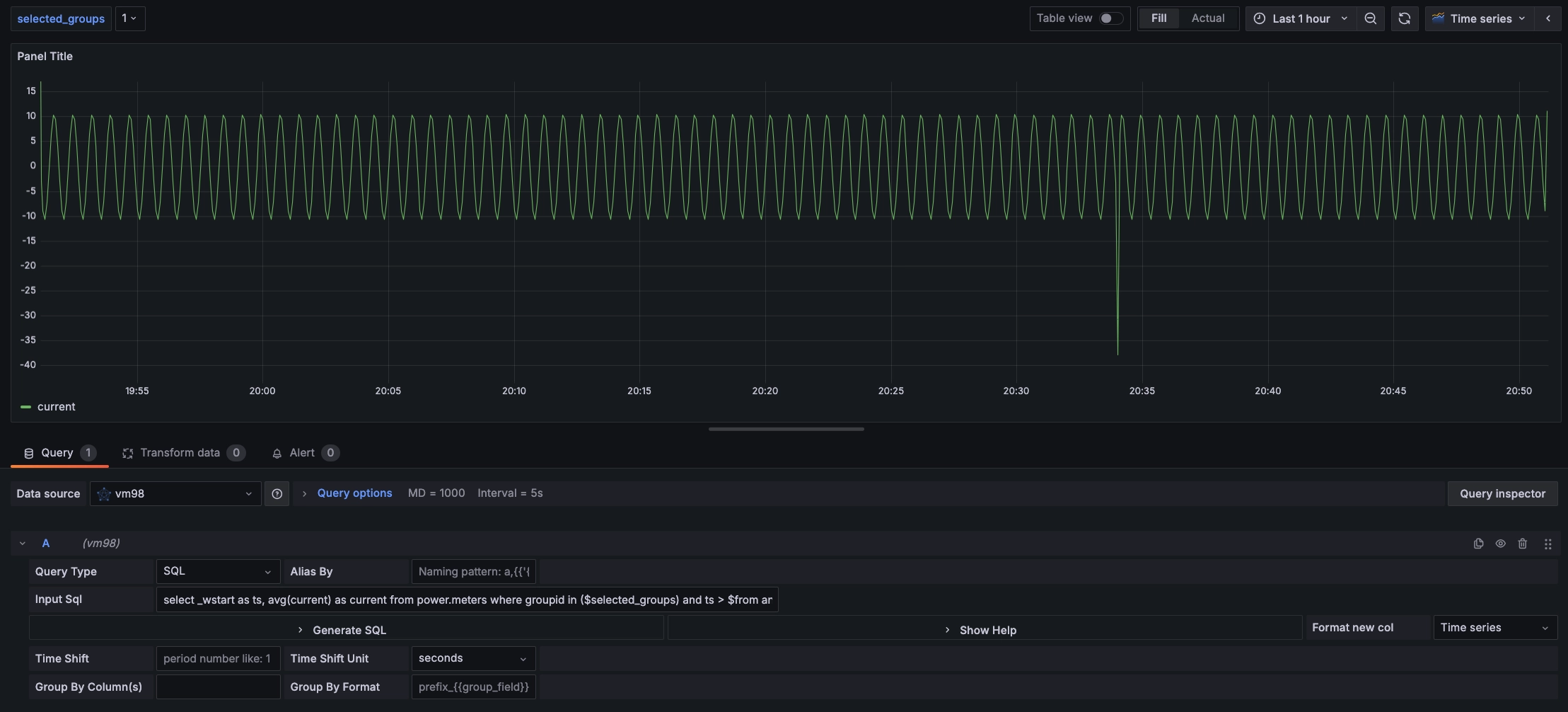
由于 REST 接口无状态,不能使用 use db 语句来切换数据库。Grafana 插件中 SQL 语句中可以使用 <db_name>.<table_name> 来指定数据库。
时间序列数据分组展示
假设我们想查询一段时间内的平均电流大小,按 groupid 分组展示,我们可以修改之前的 SQL 为 select _wstart as ts, groupid, avg(current) as current from power.meters where ts > $from and ts < $to partition by groupid interval($interval) fill(null)
- “Group by column(s)”:半角逗号分隔的
group by或partition by列名。如果是group by或partition by查询语句,设置“Group by”列,可以展示多维数据。此处设置“Group by”列名为groupid,可以按groupid分组展示数据。 - “Group By Format”:
Group by或Partition by场景下多维数据 legend 格式化格式。例如上述 INPUT SQL,将“Group By Format”设置为groupid-{{groupid}},展示的 legend 名字为格式化的分组名。
完成设置后,按照 groupid 分组展示如下图:

关于如何使用 Grafana 创建相应的监测界面以及更多有关使用 Grafana 的信息,请参考 Grafana 官方的文档。
性能优化建议
- 所有查询加上时间范围,在时序数据库中,如果不加查询的时间范围,会扫表导致性能低下。常见的 SQL 写法是
select column_name from db.table where ts > $from and ts < $to; - 对于最新状态类型的查询,我们一般建议在创建数据库的时候打开缓存(
CACHEMODEL设置为 last_row 或者 both),常见的 SQL 写法是select last(column_name) from db.table where ts > $from and ts < $to;
导入 Dashboard
在数据源配置页面,您可以为该数据源导入 TDinsight 面板,作为 TDengine TSDB 集群的监控可视化工具。如果 TDengine TSDB 服务端为 3.0 版本请选择 TDinsight for 3.x 导入。注意 TDinsight for 3.x 需要运行和配置 taoskeeper。
其中适配 TDengine TSDB 2.* 的 Dashboard 已发布在 Grafana:Dashboard 15167 - TDinsight) 。
使用 TDengine TSDB 作为数据源的其他面板,可以在此搜索。以下是一份不完全列表:
告警配置
TDengine TSDB Grafana 插件支持告警,如果要配置告警,需要以下几个步骤:
- 配置联络点(“Contact points”):配置通知渠道,包括 DingDing、Email、Slack、WebHook、Prometheus Alertmanager 等
- 配置告警通知策略(“Notification policies”):配置告警发送到哪个通道的路由,以及发送通知的时间和重复频率
- 配置告警规则(“Alert rules”):配置详细的告警规则
3.1 配置告警名称
3.2 配置查询和告警触发条件
3.3 配置规则评估策略
3.4 配置标签和告警通道
3.5 配置通知文案
告警配置界面介绍
在 Grafana 11 告警界面一共有 6 个 Tab,分别是“Alert rules”、“Contact points”、“Notification policies”、“Silences”、 “Groups”和“Settings”。
- “Alert rules”告警规则列表,用于展示和配置告警规则
- “Contact points”通知渠道,包括 DingDing、Email、Slack、WebHook、Prometheus Alertmanager 等
- “Notification policies”配置告警发送到哪个通道的路由,以及发送通知的时间和重复频率
- “Silences”配置告警静默时间段
- “Groups”告警组,配置的告警触发后会在这里分组显示
- “Settings”提供通过 JSON 方式修改告警配置
配置联络点
本节以邮件和飞书为例配置联络点。
配置邮件联络点
在 Grafana 服务的配置文件中添加 SMTP/Emailing 和 Alerting 模块。(以 Linux 系统为例,其配置文件一般位于 /etc/grafana/grafana.ini)
在配置文件中增加下面内容:
#################################### SMTP / Emailing ##########################
[smtp]
enabled = true
host = smtp.qq.com:465 #使用的邮箱
user = receiver@foxmail.com
password = *********** #使用 mail 授权码
skip_verify = true
from_address = sender@foxmail.com
然后重启 Grafana 服务(以 Linux 系统为例,执行 systemctl restart grafana-server.service)即可添加完成
在 Grafana 页面找到“Home” -> “Alerting” -> “Contact points”,创建新联络点
“Name”:Email Contact Point
“Integration”:选择联络类型,这里选择 Email,填写邮件接收地址,完成后保存联络点
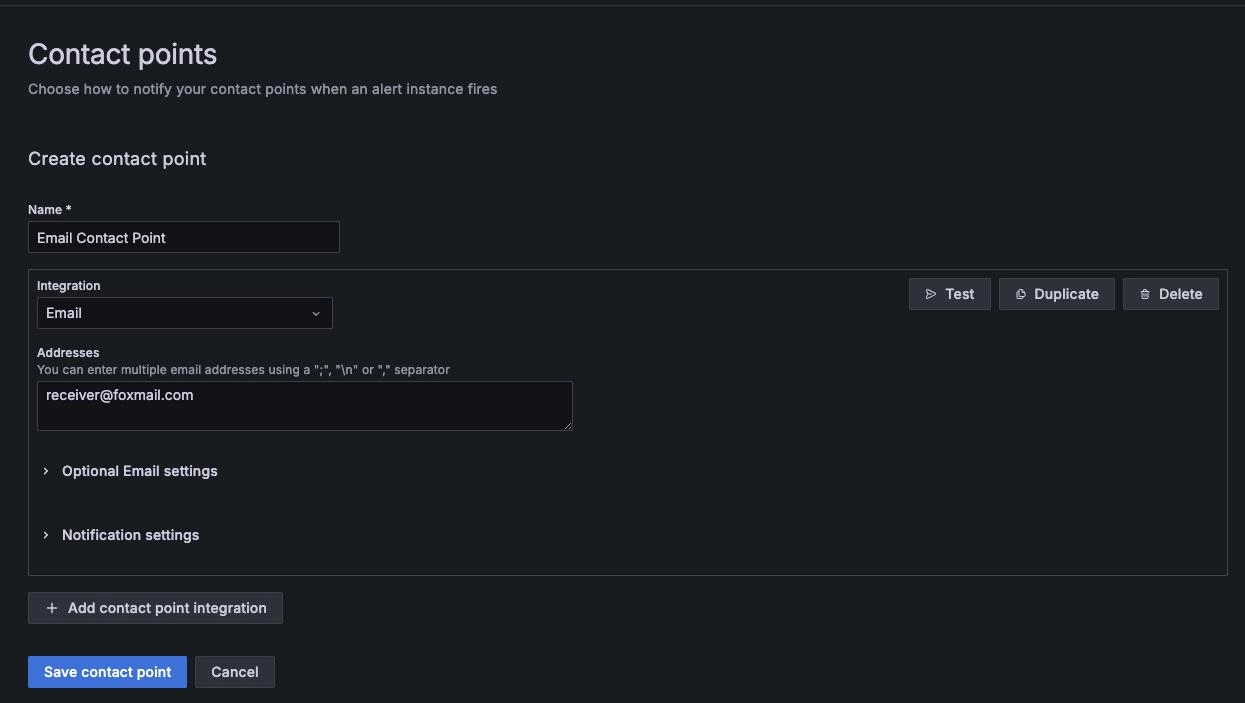
配置飞书联络点
按照以下步骤配置飞书机器人:
- “飞书工作台” -> “获取应用” -> “搜索飞书机器人助手” -> “新建指令”
- 选择触发器:Grafana
- 选择操作:通过官方机器人发送消息,填写发送对象和发送内容
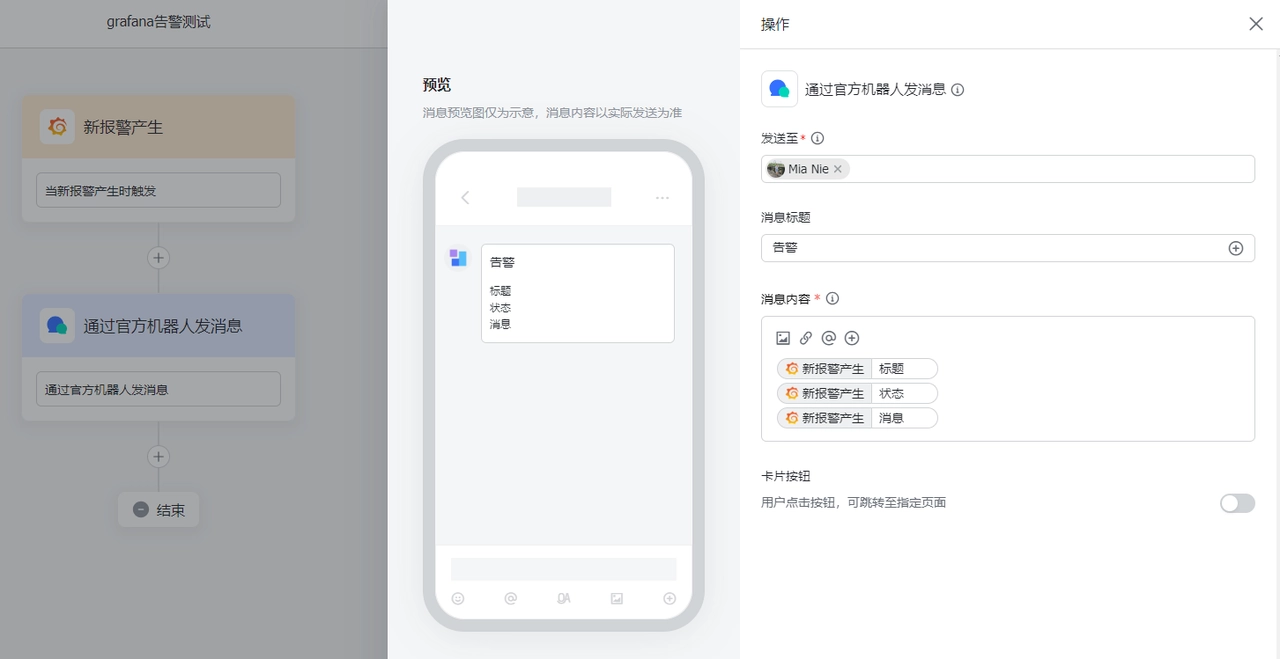
在 Grafana 页面找到“Home” -> “Alerting” -> “Contact points”创建新联络点
“Name”:Feishu Contact Point
“Integration”:选择联络类型,这里选择 Webhook,并填写 URL (在飞书机器人助手的 Grafana 触发器 Webhook 地址),完成后保存联络点
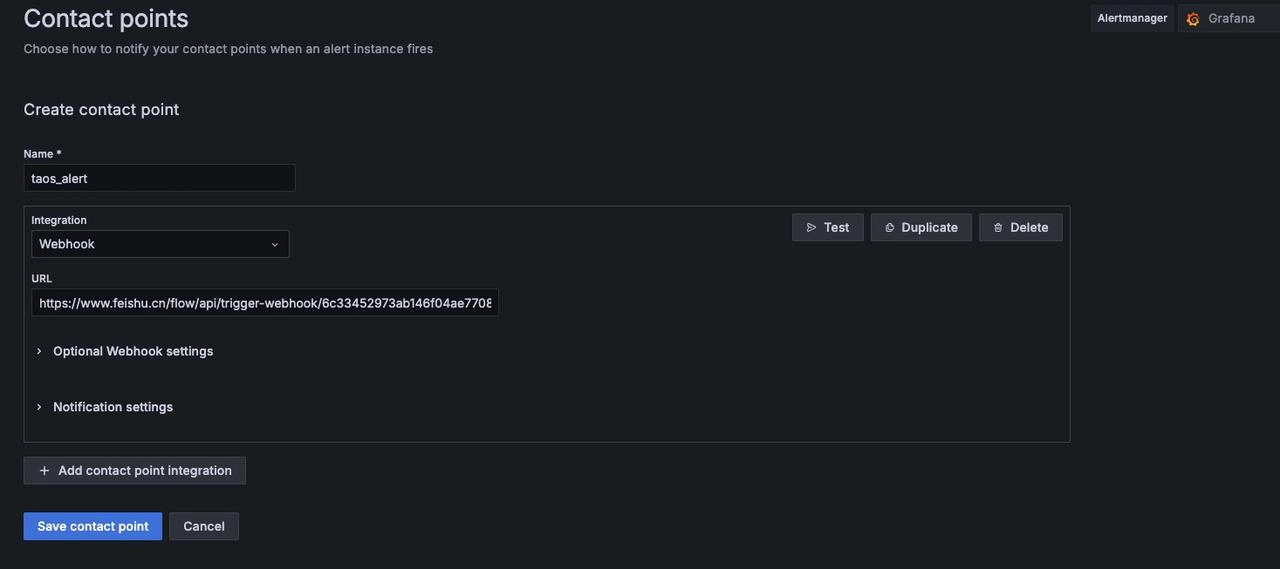
配置告警通知策略
配置好联络点后,可以看到已有一个 Default Policy
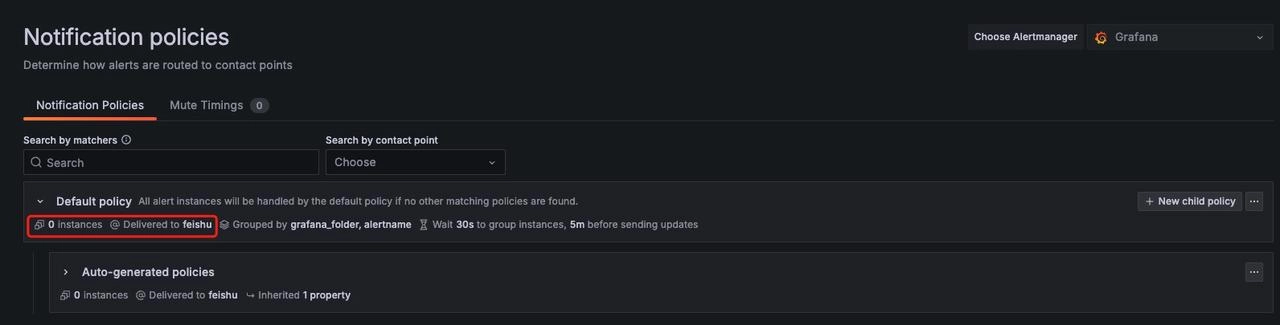
点击右侧“...” -> ”Edit”,然后编辑默认通知策略,弹出配置窗口:
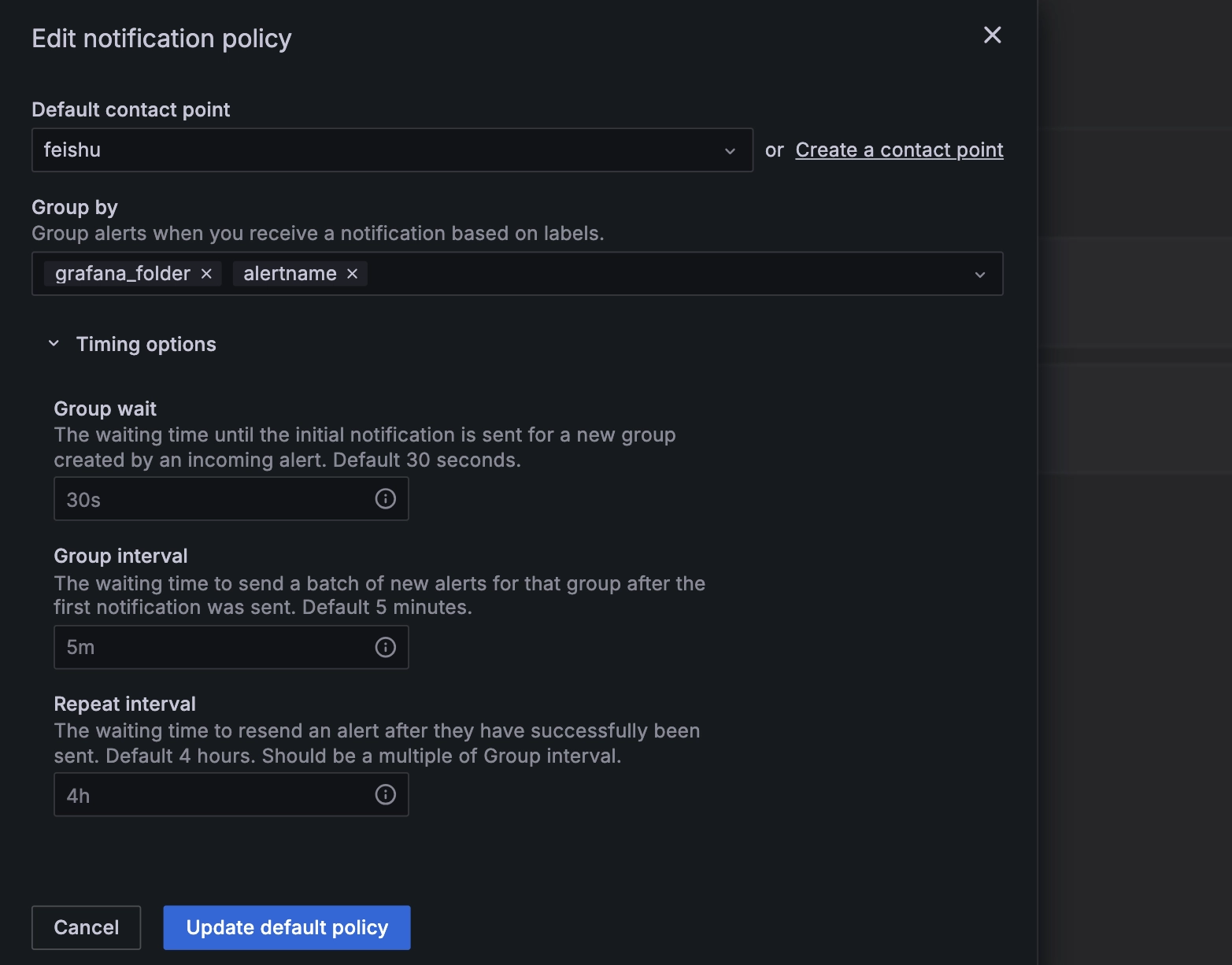
然后配置下列参数:
- “Group wait”:发送首次告警之前的等待时间。
- “Group interval”:发送第一个告警后,为该组发送下一批新告警的等待时间。
- “Repeat interval”:成功发送告警后再次重复发送告警的等待时间。
配置告警规则
以配置智能电表告警为例,告警规则的配置主要包括告警名称、查询和告警触发条件、规则评估策略、标签和告警通道、通知文案。
配置告警名称
在需要配置告警的面板中选择“Edit” -> “Alert” -> “New alert rule”。
“Enter alert rule name“ (输入告警规则名称):此处以智能电表为例输入 power meters alert
配置查询和告警触发条件
在“Define query and alert condition” (定义查询和告警触发条件) 中配置告警规则。
-
选择数据源:
TDengine Datasource -
查询语句:
select _wstart as ts, groupid, avg(current) as current from power.meters where ts > $from and ts < $to partition by groupid interval($interval) fill(null) -
设置“Expression”(表达式):
Threshold is above 100 -
点击【Set as alert condition】
-
“Preview”:查看设置的规则的结果
完成设置后可以看到下面图片展示:
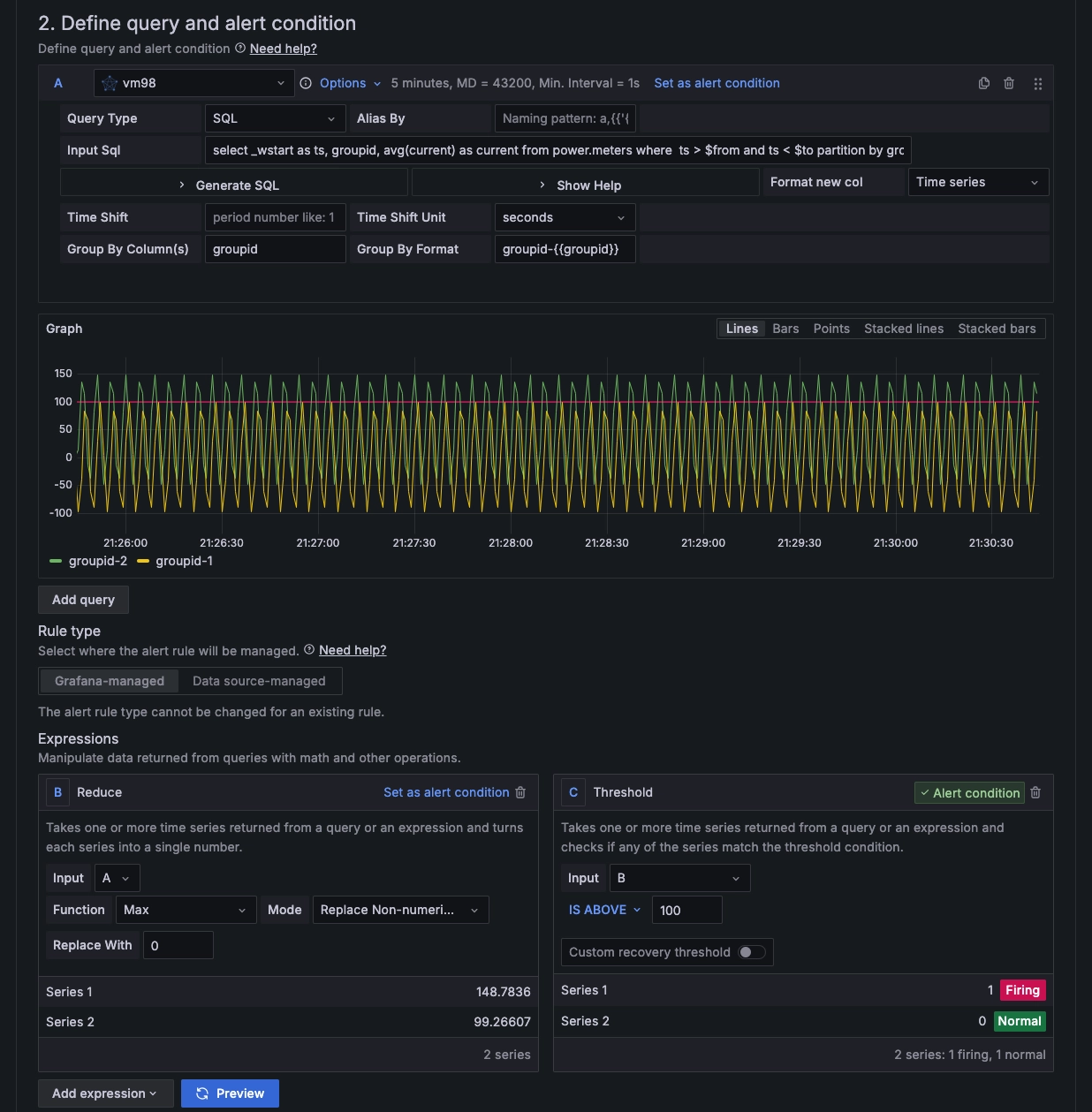
Grafana 的“Expression”(表达式)支持对数据做各种操作和计算,其类型分为:
- “Reduce”:将所选时间范围内的时间序列值聚合为单个值
1.1“Function”用来设置聚合方法,支持 Min、Max、Last、Mean、Sum 和 Count。
1.2“Mode”支持下面三种:- “Strict”:如果查询不到数据,数据会赋值为 NaN。
- “Drop Non-numeric Value”:去掉非法数据结果。
- “Replace Non-numeric Value”:如果是非法数据,使用固定值进行替换。
- “Threshold”:检查时间序列数据是否符合阈值判断条件。当条件为假时返回 0,为真则返回 1。支持下列方式:
- Is above (x > y)
- Is below (x < y)
- Is within range (x > y1 AND x < y2)
- Is outside range (x < y1 AND x > y2)
- “Math”:对时间序列的数据进行数学运算。
- “Resample”:更改每个时间序列中的时间戳使其具有一致的时间间隔,以便在它们之间执行数学运算。
- “Classic condition (legacy)”:可配置多个逻辑条件,判断是否触发告警。
如上节截图显示,此处我们设置最大值超过 100 触发告警。
配置规则评估策略
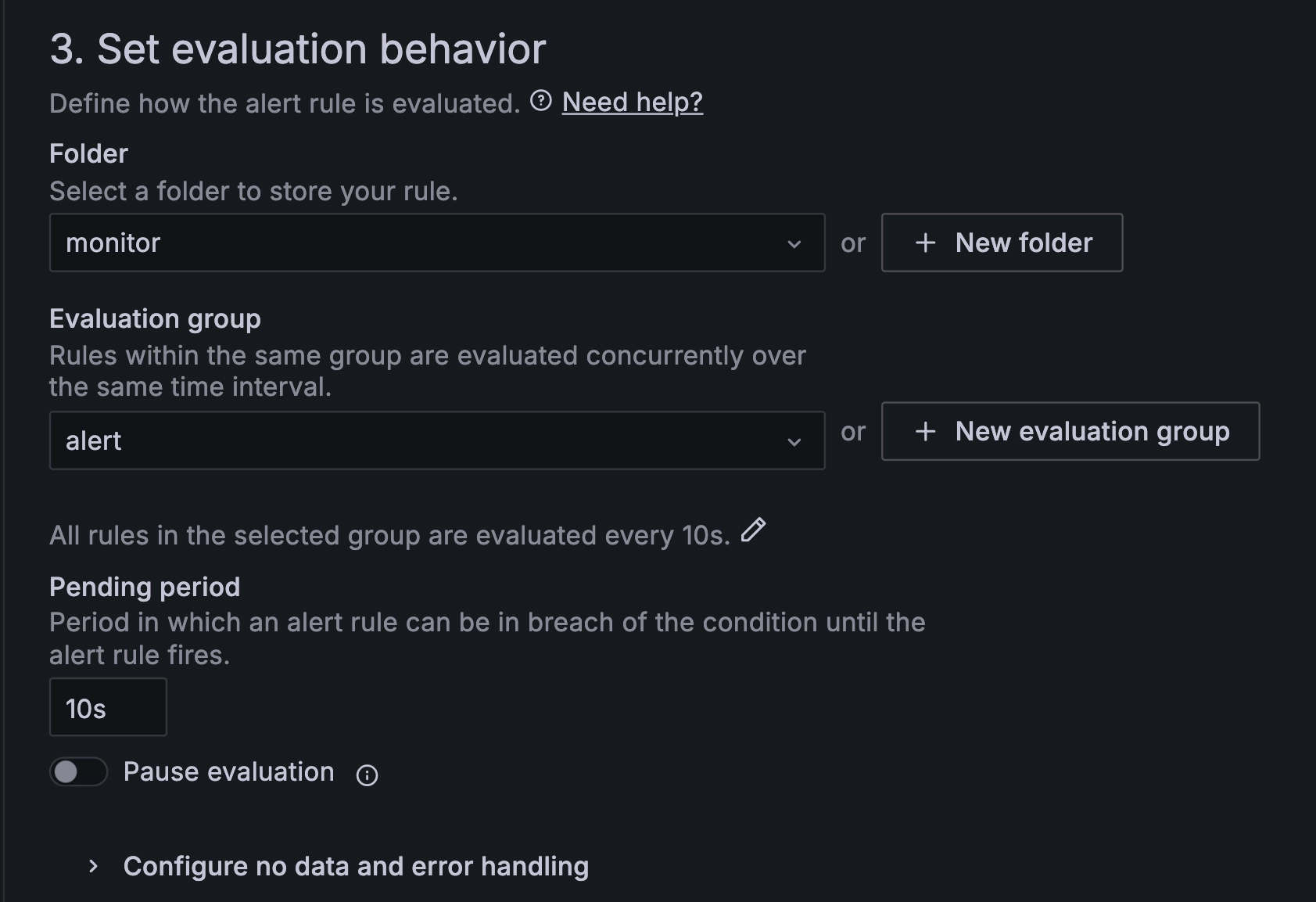
完成下面配置:
- “Folder”:设置告警规则所属目录。
- “Evaluation group”:设置告警规则评估组。“Evaluation group”可以选择已有组或者新建组,新建组可以设置组名和评估时间间隔。
- “Pending period”:在告警规则的阈值被触发后,异常值持续多长时间可以触发告警,合理设置可以避免误报。
配置标签和告警通道

完成下面配置:
- “Labels”将标签添加到规则中,以便进行搜索、静默或路由到通知策略。
- “Contact point”选择联络点,当告警发生时通过设置的联络点进行通知。
配置通知文案
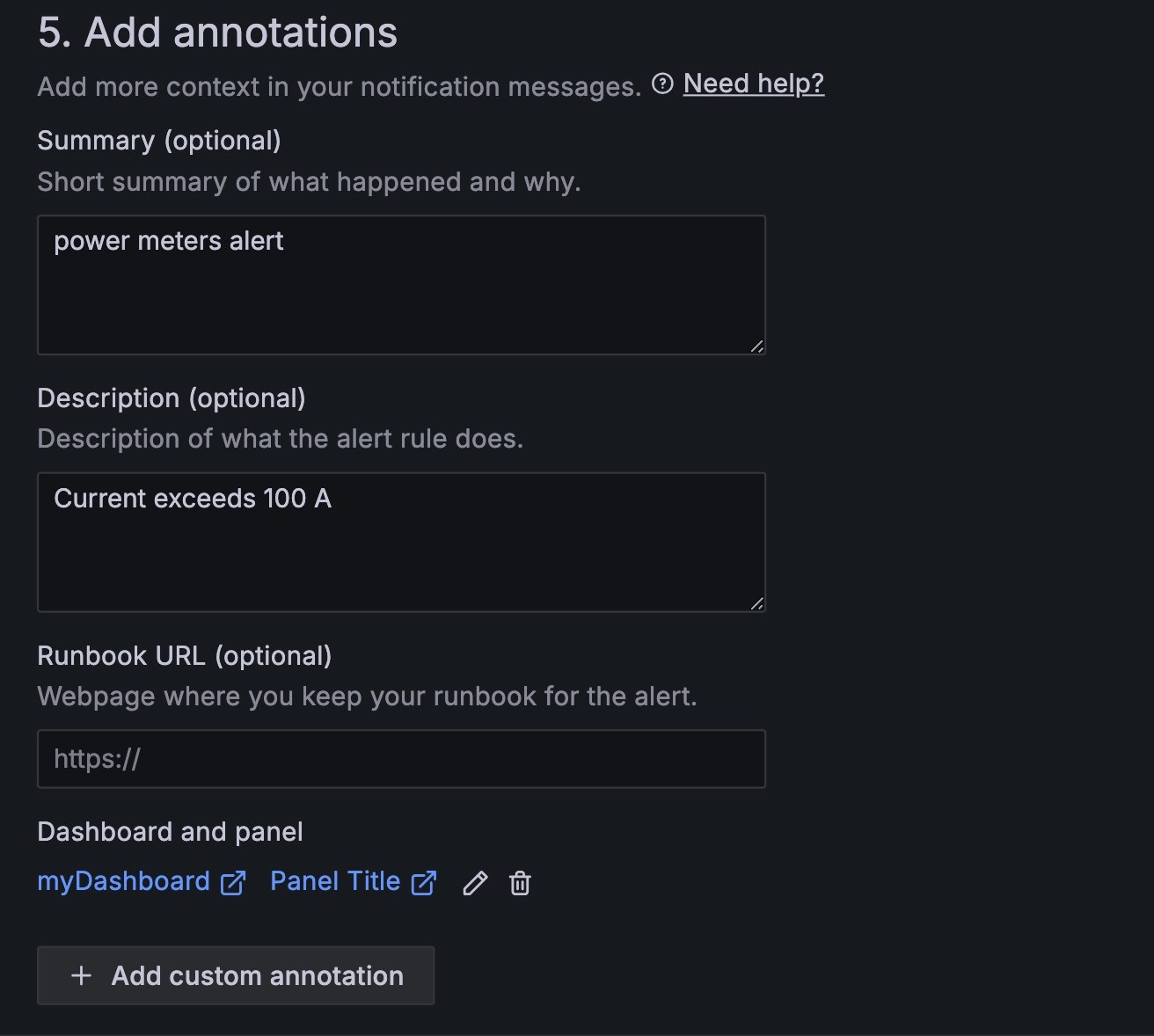
设置“Summary”和“Description”后,若告警触发,将会收到告警通知。








